Neste documento, descrevemos como criar e gerenciar escopos de registros, que podem ser usados para encontrar com eficiência as entradas de registro que você quer visualizar ou analisar. Se você quiser apenas ver e analisar as entradas de registro que se originam em um projeto, uma pasta ou uma organização, este documento não é para você. No entanto, se você usa coletores de registros para rotear registros a outros projetos ou a buckets de registro definidos pelo usuário, ou se você usa visualizações de registros, as informações neste documento podem ajudar você a encontrar entradas de registro específicas com eficiência.
Este documento não descreve como visualizar seus registros. Para mais informações sobre esse assunto, consulte Ver registros usando o Explorador de registros.
Sobre escopos de registros
Os escopos de registros são recursos persistentes no nível do projeto que listam um conjunto de recursos. Esses recursos podem ser projetos, pastas, organizações e visualizações de registros. Por exemplo, é possível definir um escopo de registro que liste os projetos que contêm recursos usados para produção ou um que liste as visualizações de registros que incluem entradas de registro para um tipo de recurso específico.
Quando você cria um recurso de Google Cloud projeto, pasta ou organização,
o Logging cria um escopo de registros chamado _Default.
Esse escopo inclui o projeto, a pasta ou a organização que foi criada.
Quando um recurso pesquisado é um projeto, uma pasta ou uma organização do Google Cloud , os resultados incluem as entradas de registro originadas no recurso e armazenadas em um bucket de registros. O bucket de registros pode estar em qualquer projeto.
Quando um projeto é pesquisado, os resultados também incluem entradas de registro
que são roteadas para o projeto por um coletor em outro projeto
e armazenadas em um bucket de registros.
É possível criar escopos de registros. Também é possível editar e excluir os
escopos de registros que você cria. No entanto, não é possível
editar ou excluir o escopo de registro chamado _Default.
Você usa um escopo de registro para controlar quais recursos a página do Explorador de registros pesquisa em busca de dados de registro. Quando você abre essa página e seleciona um escopo de registros, ela pesquisa os recursos listados nesse escopo e atualiza a exibição.
Também é possível usar um escopo de registros para controlar quais recursos um painel de registros pesquisa por dados de registros. Um painel de registros é um widget de painel personalizado que mostra dados de registros. Cada painel de registros tem uma configuração própria, o que permite criar um painel com vários painéis de registros, em que cada um mostra dados de registro diferentes. Para mais informações, consulte Mostrar registros e erros em um painel personalizado.
Para projetos, o escopo de registro padrão determina o conjunto de recursos
que a página Análise de registros pesquisa quando é aberta. No entanto, seus papéis do Identity and Access Management (IAM) nos recursos pesquisados e a configuração de período determinam quais entradas de registro são buscadas no armazenamento.
Quando os projetos são criados, o escopo de registros chamado _Default é designado como o padrão. É possível definir qual escopo de registro é o padrão.
Como os escopos de registros são diferentes do armazenamento centralizado de registros
O armazenamento centralizado de registros e os escopos de registros oferecem uma maneira de ver dados de registro originados em diferentes projetos.
Ao centralizar o armazenamento de registros, você configura os coletores em uma organização ou pasta para encaminhar entradas de registro a um único local de armazenamento. O armazenamento centralizado oferece um único lugar para consultar dados de registro, o que simplifica suas consultas ao pesquisar tendências ou investigar problemas. Do ponto de vista da segurança, você também tem um local de armazenamento, o que simplifica as tarefas dos seus analistas de segurança.
Quando uma consulta é emitida para os recursos listados em um escopo de registros, os resultados individuais são combinados. Um escopo de registro facilita a agregação de dados de registro em tempo de leitura que podem ser armazenados em locais diferentes. No entanto, um escopo de registro também pode ser usado para fornecer acesso de leitura a uma ou mais visualizações de registro em um bucket de registros centralizado.
Quando a página Análise de registros é aberta, ela emite consultas para os recursos listados no escopo de registro padrão. Portanto, configure o escopo padrão para que a página mostre os dados que você costuma querer ver. Por exemplo, é possível definir o escopo de registro padrão para listar uma visualização de registros que, quando consultada, retorna os dados de registro de um aplicativo do App Hub.
Práticas recomendadas
Como os escopos de registros oferecem uma maneira de definir e salvar uma configuração para uso futuro, recomendamos que você crie escopos de registros para configurações de pesquisa complexas.
Por exemplo, suponha que você esteja resolvendo um problema e queira ver as entradas de registro de todas as instâncias de máquina virtual (VM) pertencentes à sua equipe. Para realizar essa tarefa, faça o seguinte:
Você determina que as entradas de registro que quer ver estão armazenadas em vários buckets e projetos. Para a maioria dos buckets de registros, existe uma visualização que inclui as entradas que você quer analisar. Se uma visualização de registros não existir, você poderá criar uma.
Você decide criar um escopo de registros porque espera ter uma tarefa de solução de problemas semelhante no futuro.
Abra a página Explorador de registros no console do Google Cloud e use o menu Refinar escopo para selecionar o novo escopo de registros.
Você revisa as entradas de registro e encontra as informações necessárias para resolver o problema que estava investigando.
Depois de resolver o problema, compartilhe a causa da falha com seus colegas. Você também compartilha que espera ver falhas semelhantes no futuro. Por isso, criou um escopo de registros que permite que você ou quem estiver investigando a falha encontre rapidamente as entradas de registro relevantes.
Aplicativos e escopos de registros do App Hub
Seus aplicativos do App Hub podem gravar dados de registro em vários projetos. Os dados de registro podem ser armazenados no projeto em que foram gerados ou um administrador da organização pode ter configurado o armazenamento centralizado. Para ver os dados de registro do seu aplicativo, crie um escopo de registros, configure para listar os projetos ou visualizações de registros que armazenam os dados de registro do aplicativo e, em seguida, configure como o escopo de registros padrão. Quando você concluir essas etapas, a página Explorador de registros vai mostrar automaticamente os dados gravados pelo aplicativo, mesmo que eles estejam armazenados em projetos diferentes ou em um bucket de registros centralizado.
Crie o escopo de registro personalizado no projeto em que você vai ver os dados de registro. Esse projeto é o host do App Hub ou
o projeto de gerenciamento da sua pasta habilitada para apps.
Por exemplo, se o nome de exibição de uma pasta for
My Folder, o nome de exibição do projeto de gerenciamento da pasta será
My Folder-mp.
Limitações
- Não é possível excluir ou modificar o escopo de registro chamado
_Default. - Apenas projetos Google Cloud são compatíveis com um escopo de registros padrão.
- Não é possível adicionar pastas ou organizações a um escopo de registros definido pelo usuário.
- Os escopos de registros são criados no local
global.
Antes de começar
- Sign in to your Google Cloud account. If you're new to Google Cloud, create an account to evaluate how our products perform in real-world scenarios. New customers also get $300 in free credits to run, test, and deploy workloads.
-
In the Google Cloud console, on the project selector page, select or create a Google Cloud project.
Roles required to select or create a project
- Select a project: Selecting a project doesn't require a specific IAM role—you can select any project that you've been granted a role on.
-
Create a project: To create a project, you need the Project Creator
(
roles/resourcemanager.projectCreator), which contains theresourcemanager.projects.createpermission. Learn how to grant roles.
-
Verify that billing is enabled for your Google Cloud project.
-
Enable the Observability API.
Roles required to enable APIs
To enable APIs, you need the Service Usage Admin IAM role (
roles/serviceusage.serviceUsageAdmin), which contains theserviceusage.services.enablepermission. Learn how to grant roles. -
In the Google Cloud console, on the project selector page, select or create a Google Cloud project.
Roles required to select or create a project
- Select a project: Selecting a project doesn't require a specific IAM role—you can select any project that you've been granted a role on.
-
Create a project: To create a project, you need the Project Creator
(
roles/resourcemanager.projectCreator), which contains theresourcemanager.projects.createpermission. Learn how to grant roles.
-
Verify that billing is enabled for your Google Cloud project.
-
Enable the Observability API.
Roles required to enable APIs
To enable APIs, you need the Service Usage Admin IAM role (
roles/serviceusage.serviceUsageAdmin), which contains theserviceusage.services.enablepermission. Learn how to grant roles. -
Para receber as permissões necessárias para criar e visualizar escopos de registros e definir o escopo de registros padrão, peça ao administrador para conceder a você os seguintes papéis do IAM no projeto:
-
Gravador de configuração de registros (
roles/logging.configWriter) -
Editor de observabilidade (
roles/observability.editor)
Para mais informações sobre a concessão de papéis, consulte Gerenciar o acesso a projetos, pastas e organizações.
Esses papéis predefinidos contêm as permissões necessárias para criar e visualizar escopos de registros e definir o escopo de registro padrão. Para acessar as permissões exatas necessárias, expanda a seção Permissões necessárias:
Permissões necessárias
As seguintes permissões são necessárias para criar e visualizar escopos de registros e definir o escopo de registros padrão:
-
Para definir o escopo de registro padrão:
observability.scopes.{get, update} -
Para criar e gerenciar escopos de registros:
logging.logScopes.{create, delete, get, list, update}
Essas permissões também podem ser concedidas com funções personalizadas ou outros papéis predefinidos.
-
Gravador de configuração de registros (
-
Select the tab for how you plan to use the samples on this page:
Console
When you use the Google Cloud console to access Google Cloud services and APIs, you don't need to set up authentication.
gcloud
In the Google Cloud console, activate Cloud Shell.
At the bottom of the Google Cloud console, a Cloud Shell session starts and displays a command-line prompt. Cloud Shell is a shell environment with the Google Cloud CLI already installed and with values already set for your current project. It can take a few seconds for the session to initialize.
Terraform
Para usar os exemplos do Terraform desta página em um ambiente de desenvolvimento local, instale e inicialize a gcloud CLI e configure o Application Default Credentials com suas credenciais de usuário.
-
Install the Google Cloud CLI.
-
Ao usar um provedor de identidade (IdP) externo, primeiro faça login na gcloud CLI com sua identidade federada.
-
If you're using a local shell, then create local authentication credentials for your user account:
gcloud auth application-default login
You don't need to do this if you're using Cloud Shell.
If an authentication error is returned, and you are using an external identity provider (IdP), confirm that you have signed in to the gcloud CLI with your federated identity.
Saiba mais em Configurar o ADC para um ambiente de desenvolvimento local na documentação de autenticação do Google Cloud .
REST
Para usar as amostras da API REST desta página em um ambiente de desenvolvimento local, use as credenciais fornecidas para gcloud CLI.
Instale a CLI do Google Cloud.
Ao usar um provedor de identidade (IdP) externo, primeiro faça login na gcloud CLI com sua identidade federada.
Saiba mais em Autenticar para usar REST na documentação de autenticação do Google Cloud .
Listar escopos de registros
Console
Para listar os escopos de registro, faça o seguinte:
-
No Google Cloud console, acesse a página settings Configurações:
Se você usar a barra de pesquisa para encontrar essa página, selecione o resultado com o subtítulo Monitoring.
- Na barra de ferramentas do console Google Cloud , selecione seu projeto, pasta ou organização. Para configurações do App Hub, selecione o projeto host ou de gerenciamento do App Hub.
Selecione a guia Escopos de registros.
A tabela lista seus escopos de registro. Quando você seleciona um projeto Google Cloud , uma entrada na tabela é mostrada com um ícone "Padrão",
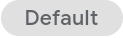 , que indica que esse escopo de registro lista os recursos que a Análise de registros pesquisa quando essa página é aberta.
, que indica que esse escopo de registro lista os recursos que a Análise de registros pesquisa quando essa página é aberta.
gcloud
Para listar os escopos de registros em um projeto, use o comando
gcloud logging scopes list:gcloud logging scopes list --project=PROJECT_IDAntes de executar o comando, atualize os seguintes campos:
- PROJECT_ID: o identificador do projeto. Para configurações do App Hub, selecione o projeto host ou de gerenciamento do App Hub.
Para conferir os detalhes de um escopo de registros em um projeto, use o comando
gcloud logging scopes describe:gcloud logging scopes describe LOG_SCOPE_ID --project=PROJECT_IDAntes de executar o comando, atualize os seguintes campos:
- PROJECT_ID: o identificador do projeto.
- LOG_SCOPE_ID: o ID do escopo de registro. Por exemplo,
my-scope.
Terraform
É possível usar o Terraform para criar e modificar um escopo de registros. No entanto, não é possível usar o Terraform para listar escopos de registros.
REST
A API Cloud Logging contém comandos que listam os escopos de registro em um recurso ou que informam os detalhes de um escopo de registro específico. Para uma lista completa de comandos, consulte a documentação de referência da API.
Para projetos Google Cloud , use os seguintes comandos:
Nos comandos anteriores, o campo
parenttem a seguinte sintaxe:projects/PROJECT_ID/locations/LOCATION_IDOs campos na expressão anterior têm o seguinte significado:
- PROJECT_ID: o identificador do projeto. Para configurações do App Hub, selecione o projeto host ou de gerenciamento do App Hub.
- LOCATION_ID precisa ser definido como
global.
Criar um escopo de registro
É possível criar 100 escopos de registros por projeto. Um escopo de registro pode incluir um total de 100 visualizações de registro e projetos, mas apenas 5 projetos. Não é possível adicionar pastas ou organizações a um escopo de registros.
Console
Para criar um escopo de registros, faça o seguinte:
-
No Google Cloud console, acesse a página settings Configurações:
Se você usar a barra de pesquisa para encontrar essa página, selecione o resultado com o subtítulo Monitoring.
- Na barra de ferramentas do console Google Cloud , selecione seu projeto, pasta ou organização. Para configurações do App Hub, selecione o projeto host ou de gerenciamento do App Hub.
- Selecione a guia Escopos de registros e clique em Criar escopo de registros.
Para adicionar um ou mais projetos, clique em Adicionar projetos e preencha a caixa de diálogo.
Depois de adicionar um projeto, seus papéis do IAM nele determinam quais entradas de registro podem ser visualizadas. Por exemplo, sua função do IAM pode permitir que você veja apenas as entradas de registro acessíveis por uma visualização específica em um bucket de registros. Para mais informações sobre papéis, consulte Papéis do Logging.
Para adicionar uma ou mais visualizações de registros, clique em Adicionar visualizações de registros e preencha a caixa de diálogo.
A caixa de diálogo lista todas as visualizações de registros que têm entradas originadas no projeto atual ou que foram encaminhadas para ele por um gravador em outro projeto. Por exemplo, se você não tiver configurado nenhum coletor, essa caixa de diálogo vai listar as visualizações de registros no projeto atual.
Para listar visualizações de registros armazenadas em outro projeto Google Cloud , clique em add_circle Importar projeto e selecione o projeto Google Cloud .
Depois de adicionar uma visualização de registros, seus papéis do IAM na visualização ou no projeto que a armazena determinam quais entradas de registro podem ser acessadas. Para mais informações, consulte Controlar o acesso a uma visualização de registro.
Na seção Nome do escopo de registros, insira o nome e a descrição que você quer que apareçam na guia Escopos de registros.
O nome de um escopo de registro não pode ser modificado e precisa ser exclusivo no projeto.
Clique em Criar escopo de registros.
gcloud
Para criar um escopo de registros em um projeto, use o comando
gcloud logging scopes create:gcloud logging scopes create LOG_SCOPE_ID --project=PROJECT_ID \ --description=DESCRIPTION \ --resource-names=RESOURCE_NAMESAntes de executar o comando, atualize os seguintes campos:
- PROJECT_ID: o identificador do projeto. Para configurações do App Hub, selecione o projeto host ou de gerenciamento do App Hub.
- LOG_SCOPE_ID: o ID do escopo de registro. Por exemplo,
my-scope. DESCRIPTION: opcional. A descrição do escopo de registro. Formate a descrição como uma string.
RESOURCE_NAMES: uma lista separada por vírgulas dos nomes totalmente qualificados de projetos ou visualizações de registros. Por exemplo, para incluir
my-projectno escopo de registros, especifiqueprojects/my-project.
Terraform
Para saber como aplicar ou remover uma configuração do Terraform, consulte Comandos básicos do Terraform. Para mais informações, consulte a documentação de referência do provedor Terraform.
Para criar um escopo de registros em um projeto, pasta ou organização usando o Terraform, use o recurso
google_logging_log_scope.No comando, defina os seguintes campos:
parent: o nome completo do projeto, da pasta ou da organização. Por exemplo, é possível definir esse campo como"projects/PROJECT_ID", em que PROJECT_ID é o ID do seu projeto Google Cloud . Para configurações do App Hub, selecione o projeto host ou de gerenciamento do App Hub.- Defina
locationscomo"global". name: definido como o nome totalmente qualificado do escopo de registro. Para projetos, o formato desse campo é:"projects/PROJECT_ID/locations/global/logScopes/LOG_SCOPE_ID"Na expressão anterior, LOG_SCOPE_ID é o nome de um escopo de registro, como "production".
resource_names: uma matriz de projetos e visualizações de registros, em que cada projeto e visualização de registros é especificado usando o nome totalmente qualificado.description: uma breve descrição. Por exemplo, "Escopo para recursos de produção".
REST
A API Cloud Logging também permite criar escopos de registros em uma pasta ou organização. Para mais informações, consulte a documentação de referência da API.
Para projetos Google Cloud , use o seguinte comando:
Nos comandos anteriores, o campo
parenttem a seguinte sintaxe:projects/PROJECT_ID/locations/LOCATION_IDOs campos na expressão anterior têm o seguinte significado:
- PROJECT_ID: o identificador do projeto. Para configurações do App Hub, selecione o projeto host ou de gerenciamento do App Hub.
- LOCATION_ID precisa ser definido como
global.
Modificar ou excluir um escopo de registros
Console
Para modificar ou excluir um escopo de registros criado por você ou um colega, faça o seguinte:
-
No Google Cloud console, acesse a página settings Configurações:
Se você usar a barra de pesquisa para encontrar essa página, selecione o resultado com o subtítulo Monitoring.
- Na barra de ferramentas do console Google Cloud , selecione seu projeto, pasta ou organização. Para configurações do App Hub, selecione o projeto host ou de gerenciamento do App Hub.
- Selecione a guia Escopos de registros.
Encontre os escopos de registros que você quer modificar ou excluir, clique em more_vert Mais e faça uma destas ações:
- Para modificar, selecione Editar escopo e preencha a caixa de diálogo.
- Para excluir, selecione Excluir escopo e preencha a caixa de diálogo.
gcloud
Para modificar a descrição da lista de recursos em um escopo de registros em um projeto, use o comando
gcloud logging scopes update:gcloud logging scopes update LOG_SCOPE_ID --project=PROJECT_ID \ --description=DESCRIPTION \ --resource-names=RESOURCE_NAMESAntes de executar o comando, atualize os seguintes campos:
- PROJECT_ID: o identificador do projeto. Para configurações do App Hub, selecione o projeto host ou de gerenciamento do App Hub.
- LOG_SCOPE_ID: o ID do escopo de registro. Por exemplo,
my-scope. DESCRIPTION: a descrição do escopo de registro. Formate a descrição como uma string. Omita esse campo quando não quiser mudar a descrição do escopo do registro.
RESOURCE_NAMES: uma lista separada por vírgulas dos nomes totalmente qualificados de projetos ou visualizações de registros. Omita esse campo quando não quiser mudar a lista de recursos.
Para excluir um escopo de registros em um projeto, use o comando
gcloud logging scopes delete:gcloud logging scopes delete LOG_SCOPE_ID --project=PROJECT_IDAntes de executar o comando, atualize os seguintes campos:
- PROJECT_ID: o identificador do projeto. Para configurações do App Hub, selecione o projeto host ou de gerenciamento do App Hub.
- LOG_SCOPE_ID: o ID do escopo de registro. Por exemplo,
my-scope.
Terraform
Para saber como aplicar ou remover uma configuração do Terraform, consulte Comandos básicos do Terraform. Para mais informações, consulte a documentação de referência do provedor Terraform.
Para modificar um escopo de registros em um projeto, pasta ou organização usando o Terraform, use o recurso do Terraform
google_logging_log_scope.REST
A API Cloud Logging contém comandos que podem modificar ou excluir um escopo de registro. Para uma lista completa de comandos, consulte a documentação de referência da API.
Para projetos Google Cloud , use os seguintes comandos:
Nos comandos anteriores, o campo
parenttem a seguinte sintaxe:projects/PROJECT_ID/locations/LOCATION_ID/logScopes/LOG_SCOPE_IDOs campos na expressão anterior têm o seguinte significado:
- PROJECT_ID: o identificador do projeto. Para configurações do App Hub, selecione o projeto host ou de gerenciamento do App Hub.
- LOCATION_ID precisa ser definido como
global. - LOG_SCOPE_ID: o ID do escopo de registro. Por exemplo,
my-scope.
Configurar o escopo de registro padrão
Esta seção não se aplica a pastas ou organizações. Para pastas e organizações, quando a página Análise de registros é aberta, ela pesquisa as entradas de registro originadas na pasta ou organização.
Quando um projeto é criado, um escopo de registros chamado
_Defaulté criado. Esse escopo lista um recurso, que é seu projeto, e é designado como o escopo de registros padrão. Se você criar um projeto e não modificar o escopo de registro padrão, quando a página Análise de registros for aberta, ela vai pesquisar todas as entradas de registro originadas no projeto.Você pode criar seu próprio escopo de registro em registros e designá-lo como o escopo padrão. Com esse recurso, é possível configurar quais recursos a página Análise de registros pesquisa em entradas de registro.
Console
Para definir o escopo de registros padrão de um projeto, faça o seguinte:
Na barra de ferramentas do console Google Cloud , selecione seu projeto Google Cloud . Para configurações do App Hub, selecione o projeto host ou de gerenciamento do App Hub. . Só é possível definir o escopo de registros padrão para um projeto.
-
No Google Cloud console, acesse a página settings Configurações:
Se você usar a barra de pesquisa para encontrar essa página, selecione o resultado com o subtítulo Monitoring.
A página Configurações tem várias guias. Cada guia mostra a configuração de escopo para um tipo específico de telemetria.
Selecione a guia Escopos de registros.
A guia mostra os escopos de registros atuais e um botão para criar um escopo personalizado.
Encontre o escopo de registros que você quer designar como o padrão, clique em more_vert Mais e selecione Definir como padrão.
O escopo de registros selecionado é mostrado com um ícone "Padrão",
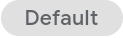 .
.
gcloud
Para conferir e definir o escopo de observabilidade, faça o seguinte:
Para conferir as configurações do escopo de observabilidade, execute o comando
gcloud observability scopes describe.Antes de usar os dados do comando abaixo, faça estas substituições:
- OBSERVABILITY_SCOPE_ID: o nome de um objeto
Scope. Esse valor precisa ser definido como_Default. - LOCATION: o campo de local precisa ser definido como
global. - PROJECT_ID: o identificador do projeto.
Execute o comando
gcloud observability scopes describe:Linux, macOS ou Cloud Shell
gcloud observability scopes describe OBSERVABILITY_SCOPE_ID \ --location=LOCATION\ --project=PROJECT_ID
Windows (PowerShell)
gcloud observability scopes describe OBSERVABILITY_SCOPE_ID ` --location=LOCATION` --project=PROJECT_ID
Windows (cmd.exe)
gcloud observability scopes describe OBSERVABILITY_SCOPE_ID ^ --location=LOCATION^ --project=PROJECT_ID
A resposta ao comando é semelhante a esta:
logScope: logging.googleapis.com/projects/my-project/locations/global/logScopes/_Default traceScope: projects/my-project/locations/global/traceScopes/_Default name: projects/my-project/locations/global/scopes/_Default
- OBSERVABILITY_SCOPE_ID: o nome de um objeto
Para atualizar o escopo de observabilidade, execute o comando
gcloud observability scopes update. No comandoupdate, inclua a flag--log-scopepara atualizar o escopo de registro padrão.Antes de usar os dados do comando abaixo, faça estas substituições:
- OBSERVABILITY_SCOPE_ID: o nome de um objeto
Scope. Esse valor precisa ser definido como_Default. - LOG_SCOPE_FQN_ID: o ID totalmente qualificado do escopo de registro. Esse campo tem o seguinte
formato:
logging.googleapis.com/projects/PROJECT_ID/locations/LOCATION/logScopes/LOG_SCOPE_ID
Na expressão anterior, LOG_SCOPE_ID é o ID do escopo de registros. Por exemplo,
my-scope. - LOCATION: o campo de local precisa ser definido como
global. - PROJECT_ID: o identificador do projeto.
Execute o comando
gcloud observability scopes update:Linux, macOS ou Cloud Shell
gcloud observability scopes update OBSERVABILITY_SCOPE_ID \ --log-scope=LOG_SCOPE_FQN_ID\ --location=LOCATION\ --project=PROJECT_ID
Windows (PowerShell)
gcloud observability scopes update OBSERVABILITY_SCOPE_ID ` --log-scope=LOG_SCOPE_FQN_ID` --location=LOCATION` --project=PROJECT_ID
Windows (cmd.exe)
gcloud observability scopes update OBSERVABILITY_SCOPE_ID ^ --log-scope=LOG_SCOPE_FQN_ID^ --location=LOCATION^ --project=PROJECT_ID
Por exemplo, se o valor de LOG_SCOPE_ID for
my-scope, a resposta será semelhante a esta:Updated scope [_Default]. logScope: logging.googleapis.com/projects/my-project/locations/global/logScopes/my-scope name: projects/my-project/locations/global/scopes/_Default
- OBSERVABILITY_SCOPE_ID: o nome de um objeto
Terraform
É possível usar o Terraform para criar e modificar um escopo de registros. No entanto, não é possível usar o Terraform para definir o escopo de registro padrão.
REST
Para receber e definir o escopo de registro ou de rastreamento padrão usando uma chamada de API, configure o escopo de observabilidade. O escopo de observabilidade lista o escopo de registro e o escopo de rastreamento padrão:
Para receber o escopo de observabilidade padrão de um projeto, envie uma solicitação ao endpoint
projects.locations.scopes.get. É necessário especificar um parâmetro de caminho. A resposta é um objetoScope, que lista o escopo de registros e o escopo de rastreamento padrão.Para atualizar o escopo de observabilidade padrão de um projeto, envie uma solicitação ao endpoint
projects.locations.scopes.patch. É necessário especificar um parâmetro de caminho, parâmetros de consulta e fornecer um objetoScope. Os parâmetros de consulta identificam quais campos foram alterados. A resposta é um objetoScope.
O parâmetro de caminho para ambos os endpoints tem o seguinte formato:
projects/PROJECT_ID/locations/LOCATION/scopes/OBSERVABILITY_SCOPE_IDOs campos na expressão anterior têm o seguinte significado:
- PROJECT_ID: o identificador do projeto. Para configurações do App Hub, selecione o projeto host ou de gerenciamento do App Hub.
- LOCATION: o campo de local precisa ser definido como
global. - OBSERVABILITY_SCOPE_ID: o nome de um objeto
Scope. Esse campo precisa ser definido como_Default. O objetoScopecom o nome_Default, que é criado automaticamente, armazena informações sobre o escopo de registro e o escopo de rastreamento padrão.
Para enviar um comando a um endpoint de API, use o APIs Explorer, que permite emitir um comando em uma página de referência. Por exemplo, para receber o escopo padrão atual, faça o seguinte:
- Clique em
projects.locations.scopes.get. No widget Testar este método, insira o seguinte no campo name:
projects/PROJECT_ID/locations/global/scopes/_DefaultAntes de copiar o campo anterior, substitua PROJECT_ID pelo nome do projeto.
Selecione Executar.
Na caixa de diálogo de autorização, conclua as etapas necessárias.
A resposta é semelhante a:
{ "name": "projects/my-project/locations/global/scopes/_Default", "logScope": "logging.googleapis.com/projects/my-project/locations/global/logScopes/_Default" "traceScope": "projects/my-project/locations/global/traceScopes/_Default" }
A seguir
- Ver registros usando o Explorador de registros
- Configurar visualizações de registros em um bucket de registros
Exceto em caso de indicação contrária, o conteúdo desta página é licenciado de acordo com a Licença de atribuição 4.0 do Creative Commons, e as amostras de código são licenciadas de acordo com a Licença Apache 2.0. Para mais detalhes, consulte as políticas do site do Google Developers. Java é uma marca registrada da Oracle e/ou afiliadas.
Última atualização 2025-10-19 UTC.
-

